Како скинути хифу из ВКонтакте
До данас, у друштвеној мрежи ВКонтакте често можете да сретнете анимиране слике, које се не могу користити само у оквиру сајта, већ и преузети.
Како скинути хифки ВКонтакте
Преузимање било којег гиф слике може се направити без обзира на његову локацију, под условом да постоји одговарајући "ГИФ" потпис.
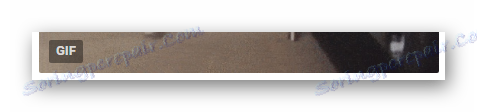
Препоручује се скидање хифа у складу са упутством у наставку, тако да у коначној анализи слика не губи изворни квалитет.
Прочитајте такође: Како скинути фотографије ВКонтакте
- Пријавите се на ВК локацију и идите до ставке која садржи гиф слику.
- Кликните на икону са ознаком плус у горњем десном углу жељене гифке.
- Помоћу главног менија ВКонтакте идите на одељак "Документи" .
- На отвореној страници пронађите нову додану слику и кликните на њега.
- Имајте на уму да за једноставно претраживање можете да пређете на картицу Анимације преко менија за навигацију на десној страни странице.
- На страници за преглед хифи кликните на дугме "Сачувај документ на диск" у горњем десном углу.
- Затим морате да померите курсор миша преко отворене слике и притисните десни тастер миша.
- У контекстном менију који се појави, изаберите "Сачувај слику као ..." .
- Користећи Виндовс Екплорер, идите до фасцикле у коју желите да учитате овај гифку.
- У линији "Име датотеке" упишите жељено име, а на крају линије додајте следеће:
.gif![Додавање имена и формата за сачувану слику слике преко Виндовс Екплорер-а на ВК страници]()
Ово се препоручује како бисте избегли евентуалне проблеме у процесу складиштења.
- Такође обратите пажњу на поље "Филе Типе" , где би требало поставити формат "ГИФ Имаге" .
![Правилно инсталиран тип датотеке приликом снимања гиф слика кроз Виндовс Екплорер на ВКонтакте сајту]()
У одсуству овог формата, морате "Тип датотеке" да пребаците у "Све датотеке" .
- Кликните на дугме "Сачувај" да бисте преузели датотеку на свој рачунар.
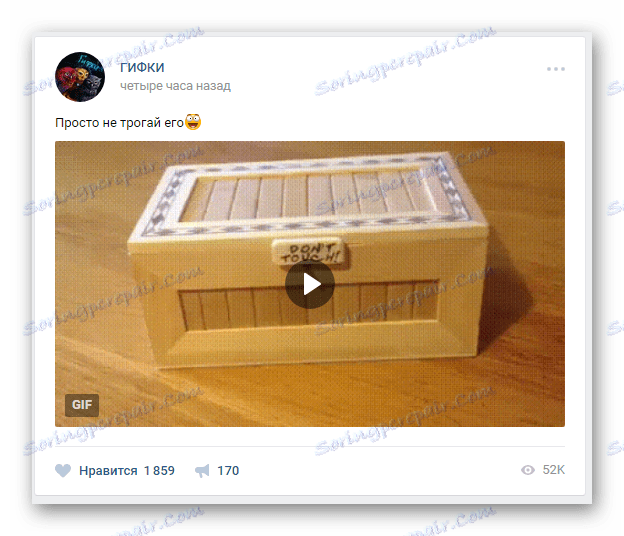
Почетна локација ВК гифуса није битна - може бити као редовни запис на зиду заједнице, и лична порука.
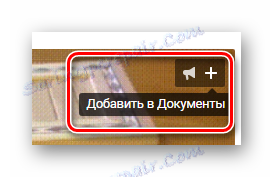
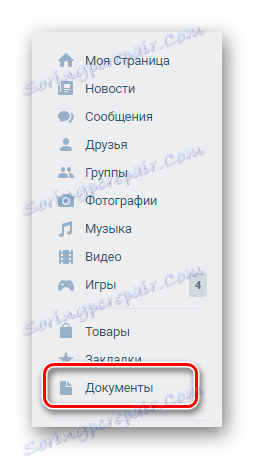
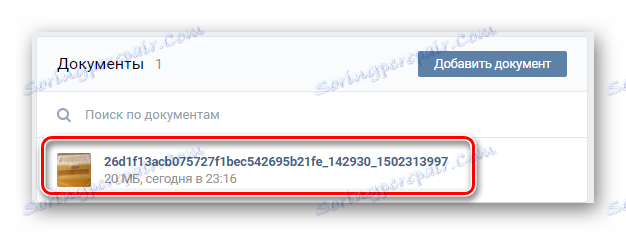
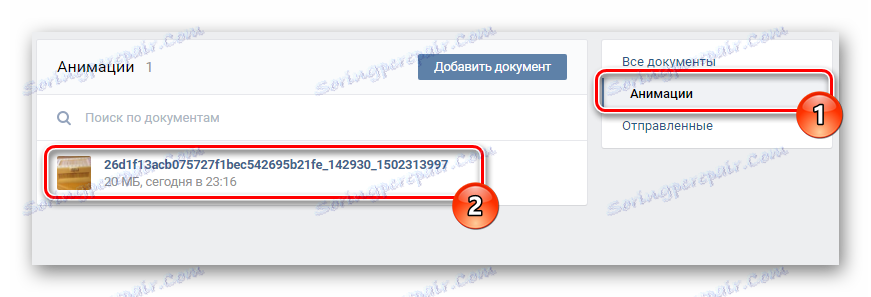
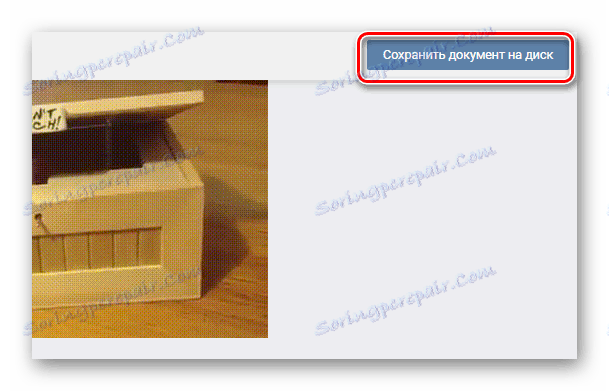


Ова ознака може да варира у зависности од веб прегледача који користите.
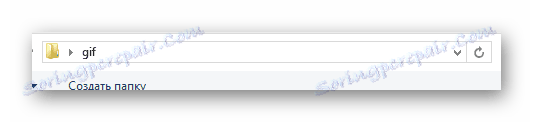

Ако сте исправно додали резолуцију након имена слике, датотека ће бити сачувана у исправном формату, без обзира на поставке оперативног система у вези са забраном уређивања регистрованих типова датотека.
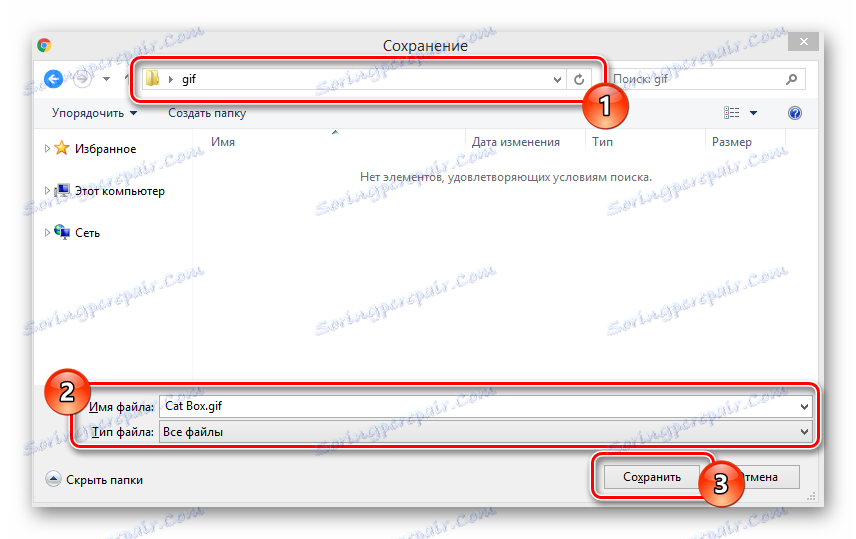
После попуњавања препорука, можете ићи у фасциклу са сачуваном сликом и искористити је по свом нахођењу. Сретно!

